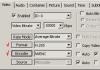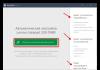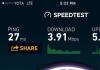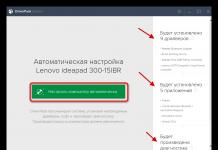சில நேரங்களில் உங்கள் இயக்க முறைமையை புதுப்பிக்க அல்லது மீண்டும் நிறுவ வேண்டிய அவசியம் உள்ளது. மேலும் பல வழிகள் உள்ளன: நீங்கள் நிபுணர்களிடம் திரும்பலாம், பணம் செலுத்துவதன் மூலம், ஒரு புதிய OS ஐப் பெறலாம் அல்லது அதை வீட்டிலேயே செய்யலாம். இருப்பினும், எல்லாமே முதல் பார்வையில் தோன்றும் அளவுக்கு எளிதானது அல்ல.
விண்டோஸை மீண்டும் நிறுவ தயாராகிறது
ஃபிளாஷ் டிரைவிலிருந்து விண்டோஸை நிறுவுவதற்கு முன், நீங்கள் பல ஆயத்த நடவடிக்கைகளை முடிக்க வேண்டும்:
- இணையத்தில் தேடி பொருத்தமான OS படத்தைப் பதிவிறக்கவும்;
- கணினியை சுத்தம் செய்தல் மற்றும் தேவையான கோப்புகளை சேமித்தல்;
- முடிக்கப்பட்ட படத்தை துவக்கக்கூடிய ஃபிளாஷ் கார்டில் எழுதுதல்;
- BIOS இல் அமைப்புகளை அமைத்தல்.
மேலே உள்ள புள்ளிகள் ஒவ்வொன்றும் முக்கியமானவை மற்றும் சுட்டிக்காட்டப்பட்ட அதே வரிசையில் செயல்படுத்தப்பட வேண்டும்.
சரியான இயக்க முறைமையைக் கண்டறிதல்
பிட் ஆழம் மற்றும் காட்சி வடிவமைப்பைப் பொருட்படுத்தாமல், இணையத்தில் எந்த விண்டோஸ் படத்தையும் நீங்கள் காணலாம். ஆனால் இங்கேயும், உங்கள் கணினியில் ஃபிளாஷ் டிரைவிலிருந்து விண்டோஸை நிறுவும் முன் நீங்கள் தெரிந்து கொள்ள வேண்டிய பல முக்கியமான நுணுக்கங்கள் உள்ளன.
முதலில், உருவாக்க தரம். தேவையற்ற மோட்கள், பயன்பாடுகள் மற்றும் திட்டங்கள் இல்லாமல், அதிகாரப்பூர்வ கூட்டங்களைப் பயன்படுத்துவது விரும்பத்தக்கது. பதிப்பு "சுத்தமானது", அது சிக்கல்கள் மற்றும் அடுத்தடுத்த செயலிழப்புகள் இல்லாமல் நிறுவப்படுவதற்கான வாய்ப்புகள் அதிகம்.
இரண்டாவதாக, விண்டோஸின் காட்சி வடிவமைப்பும் சமமான முக்கியமான அம்சமாகும். OS இன் பண்புகள் விரிவாக விவரிக்கப்பட்டுள்ள மற்றும் குறைந்தபட்சம் சில ஸ்கிரீன் ஷாட்கள் இணைக்கப்பட்டுள்ள அந்த ஆதாரங்களில் ஒரு படத்தை நீங்கள் தேர்வு செய்ய வேண்டும்.
மூன்றாவதாக, கணினியின் தொழில்நுட்ப பண்புகளைப் பொறுத்து, நீங்கள் விண்டோஸின் பிட் ஆழம் மற்றும் அளவைத் தேர்ந்தெடுக்க வேண்டும். எடுத்துக்காட்டாக, கணினியில் ரேம் 2 ஜிபி மட்டுமே எனில் ஃபிளாஷ் டிரைவிலிருந்து புதிய விண்டோஸை எவ்வாறு நிறுவுவது? நீங்கள் நிச்சயமாக முகப்பு பதிப்பு அல்லது தொழில்முறை பதிப்பை தேர்வு செய்ய வேண்டும், அது ஒரு நீட்டிப்பு. கூடுதலாக, பல ஆரம்ப பயன்பாடுகள் x64 பிட்களால் ஆதரிக்கப்படவில்லை, எனவே உதவிக்கு x32 க்கு திரும்புவது நல்லது.
சரி, இயக்க முறைமையின் தேர்வைப் பற்றி நாம் பேசினால் - எக்ஸ்பி முதல் வின் 10 வரை, அது பயனரின் விருப்பப்படி உள்ளது. ஒவ்வொரு OS க்கும் அதன் சொந்த நன்மைகள் மற்றும் தீமைகள் உள்ளன:
- விண்டோஸ் எக்ஸ்பி. நல்ல பழைய "பிக்கி" வேலை PC களுக்கு உகந்ததாகும். பெரும்பாலான சிறப்பு நிரல்களை ஆதரிக்கிறது மற்றும் வன்பொருள் பண்புகளை கோரவில்லை. கழித்தல் - இது டெவலப்பரால் ஆதரிக்கப்படவில்லை மற்றும் பிசிக்கள் மற்றும் மடிக்கணினிகளின் புதிய மாடல்களுடன் முரண்படுகிறது.
- வெற்றி 7 (வெற்றி 8). விண்டோஸ் குடும்பத்தில் மறுக்கமுடியாத தலைவர். இது வசதியானது, பார்வைக்கு கவர்ச்சியானது மற்றும் அனைத்து பயன்பாடுகளையும் ஆதரிக்கிறது. வீட்டு உபயோகத்திற்கும் கார்ப்பரேட் நெட்வொர்க்குகளுக்கும் ஏற்றது. கழித்தல் - விரைவில் டெவலப்பரால் அதிகாரப்பூர்வமாக நிறுத்தப்படும். விண்டோஸ் 8 ஐப் பொறுத்தவரை, இது எளிமைப்படுத்தப்பட்ட இடைமுகத்துடன் மாற்றியமைக்கப்பட்ட "ஏழு" ஆகும். கழித்தல் - இது அதிக எண்ணிக்கையிலான பிழைகள் மற்றும் மோசமான காட்சிப்படுத்தல் ஆகியவற்றைக் கொண்டுள்ளது.
- வெற்றி 10. சமீபத்திய OS, முந்தைய உருவாக்கங்களில் இருந்து சிறந்ததை இணைக்கிறது. கச்சிதமான, இனிமையான செயல்பாடு மற்றும் தோற்றத்துடன். கழித்தல் - பல பயன்பாடுகள், பயன்பாடுகள் மற்றும் இயக்கிகளின் செயல்திறனுடன் முரண்பாடுகள், பிளஸ் - அதிகரித்த உரிமச் சரிபார்ப்பு.
தேர்வு தனிப்பட்டது, ஆனால் 1 ஜிபி ரேம் கொண்ட சாதனத்தில் வின் 7 நிறுவப்படாது என்பதை நீங்கள் புரிந்து கொள்ள வேண்டும். இன்னும் துல்லியமாக, இது நிறுவப்படும், ஆனால் நிலையான செயலி சுமை மற்றும் உடல் நினைவகம் இல்லாததால் கணினியில் வேலை செய்ய இயலாது.
மறுபுறம், பொருத்தமான சாதன இயக்கிகள் மற்றும் செயல்திறன் முரண்பாடுகள் இல்லாததால் சமீபத்திய மடிக்கணினிகள் Windows XP ஐ ஏற்க முடியாது.
விண்டோஸை மீண்டும் நிறுவ உங்கள் கணினியைத் தயார்படுத்துகிறது
எனவே, விரும்பிய படம் பதிவிறக்கம் செய்யப்பட்டு அதன் முறை நிறுவப்படும் வரை காத்திருக்கிறது. இருப்பினும், ஃபிளாஷ் டிரைவிலிருந்து விண்டோஸை நிறுவுவது கணினி இயக்ககத்தில் உள்ள எல்லா தரவையும் நீக்கிவிடும் என்பதை நீங்கள் நினைவில் கொள்ள வேண்டும். எனவே, எதிர்காலத்தில் பயனருக்குத் தேவைப்படும் கோப்புகளின் பாதுகாப்பு குறித்து நீங்கள் கவலைப்பட வேண்டும்.
இதற்கு நீங்கள் தேர்வுசெய்யக்கூடிய பல தீர்வுகள் உள்ளன:
- வேறொரு தருக்க இயக்ககத்திற்கு தரவை மாற்றுதல், ஏதேனும் இருந்தால்;
- தேவையான கோப்புகளை நீக்கக்கூடிய மீடியாவில் சேமித்தல் (டிவிடிகள் மற்றும் குறுந்தகடுகள், ஃபிளாஷ் டிரைவ்கள், வெளிப்புற ஹார்டு டிரைவ்கள்);
- மேகக்கணி சேமிப்பகத்திற்கு கோப்புகளை நகலெடுக்கிறது (Yandex, Mail, முதலியன).

முக்கியமான! ஒரு கணினி அல்லது மடிக்கணினி வாங்கப்பட்டபோது சூழ்நிலைகள் எழுகின்றன, மேலும் அதில் ஒரே ஒரு கணினி வட்டு மட்டுமே உள்ளது. கணினி சரியாக செயல்பட, அதை பல பகிர்வுகளாக பிரிக்க வேண்டும்.
ஆம், உபகரணங்கள் ஒரே ஒரு வேலைப் பிரிவைக் கொண்டிருக்கும்போது இது மிக முக்கியமான விஷயம். ஆனால் வைரஸ்கள் வடிவில் எதிர்பாராத சிக்கல்கள் அல்லது தொழில்நுட்ப செயலிழப்பு தரவு முழுமையான இழப்புக்கு வழிவகுக்கும் என்பதால், அதை இந்த நிலையில் விட்டுவிடுவது மிகவும் பரிந்துரைக்கப்படவில்லை. எனவே, ஒரு மடிக்கணினியில் ஃபிளாஷ் டிரைவிலிருந்து விண்டோஸை எவ்வாறு நிறுவுவது என்பதை அறிந்து கொள்வது மிகவும் முக்கியம்.
ஹார்ட் டிரைவை பல பகிர்வுகளாக பிரித்தல்
பெரும்பாலான அசெம்பிளிகள் சிறப்பு நிரல்களைக் கொண்டிருக்கின்றன (உதாரணமாக, அக்ரோனிஸ் அல்லது பாராகான்) ஹார்ட் டிரைவை பல பகிர்வுகளாகப் பிரிப்பதை சாத்தியமாக்குகிறது.
உகந்ததாக, கணினி வட்டு குறைந்தது 100 ஜிபி திறன் கொண்டதாக இருக்க வேண்டும் (நிச்சயமாக, ஹார்ட் டிரைவில் பெரிய அளவு இருந்தால்), அதன் பிறகு மட்டுமே மீதமுள்ள வட்டு இடத்தை உங்கள் விருப்பப்படி பிரிக்க வேண்டும் (பல தருக்கங்கள் இருக்கலாம் வட்டுகள்). முழு செயல்பாட்டிற்கு, 20-30 ஜிபி போதுமானது, ஆனால் அதை ஒரு இருப்புடன் எடுத்துக்கொள்வது நல்லது.

ஃபிளாஷ் டிரைவிலிருந்து விண்டோஸை எவ்வாறு நிறுவுவது, அல்லது இன்னும் துல்லியமாக, ஹார்ட் டிரைவ் பகிர்வுகளை எவ்வாறு அமைப்பது என்பதைக் கண்டுபிடிப்பது இப்போது ஒரு பிரச்சனையல்ல, அதிர்ஷ்டவசமாக, இணையத்தில் விரிவான வழிமுறைகள் நிறைய உள்ளன.
தனித்தனியாக, SSD இயக்கிகளைக் கருத்தில் கொள்வது மதிப்பு. அவற்றை அவற்றின் அசல் வடிவத்தில் விட்டுவிடுவது நல்லது, ஏனெனில் இந்த வழியில் அவர்கள் அதிகபட்ச செயல்திறன் மற்றும் தரவு பரிமாற்றத்தின் வேகத்தை உறுதிப்படுத்த முடியும்.
துவக்கக்கூடிய ஃபிளாஷ் டிரைவைத் தயாரிக்கிறது
அடுத்த முக்கியமான படி துவக்கக்கூடிய ஃபிளாஷ் டிரைவை உருவாக்குவது, அதனுடன் OS நிறுவப்படும். இதைச் செய்ய, உங்களுக்கு பின்வரும் கூறுகள் தேவைப்படும்:
- பதிவு பயன்பாடு;
- ஆயத்த படம்;
- குறைந்தபட்ச திறன் 8 ஜிபி கொண்ட ஃபிளாஷ் டிரைவ்.
துவக்கக்கூடிய ஃபிளாஷ் டிரைவிலிருந்து விண்டோஸை நிறுவும் பணியை எளிதில் சமாளிக்கக்கூடிய நிரல்களில் அங்கீகரிக்கப்பட்ட தலைவர்கள், நிச்சயமாக, அல்ட்ரா ஐஎஸ்ஓ மற்றும் ரூஃபஸ்.
அவற்றின் செயல்பாட்டுக் கொள்கை ஒத்திருக்கிறது:
- மீடியா தேர்ந்தெடுக்கப்பட்டது (ஃபிளாஷ் டிரைவ் செருகப்பட வேண்டும்);
- பதிவு செய்யப்பட வேண்டிய படத்தைத் தேர்ந்தெடுக்கவும்;
- தயார்.
ஃபிளாஷ் டிரைவ் வடிவமைக்கப்பட்டு எழுதும் செயல்முறை தொடங்குகிறது.
தகவலுக்கு! ஒரு விண்டோஸ் படத்தை இயக்கிக்கு நகலெடுப்பது வேலை செய்யாது, ஏனெனில் தானியங்கு துவக்கத்திற்கு பொறுப்பான பிரிவுகள் இருக்காது, இது உரிமம் பெற்ற வட்டாக செயல்படுகிறது.
இருப்பினும், ஒரு பதிவு நிரலைத் தேர்ந்தெடுக்கும்போது ஒரு குறிப்பிட்ட ஏற்றத்தாழ்வு உள்ளது. சிக்கல் ஏற்பட்டால், ஃபிளாஷ் டிரைவிலிருந்து விண்டோஸ் 10 ஐ எவ்வாறு நிறுவுவது, அல்ட்ரா ஐஎஸ்ஓ அல்லது ஆஸ்ட்ரோபர்னைப் பயன்படுத்துவது நல்லது, மேலும் வின் 7 அல்லது வின் 8 இல், நீங்கள் ரூஃபஸையும் பயன்படுத்தலாம்.
துவக்கக்கூடிய ஃபிளாஷ் டிரைவை உருவாக்குவதற்கான சிறந்த நிரல்களின் சுருக்கமான கண்ணோட்டம்
ஃபிளாஷ் டிரைவிலிருந்து மடிக்கணினி அல்லது பிசிக்கு விண்டோஸை எவ்வாறு நிறுவுவது என்ற சிக்கலைத் தீர்க்கும் மிகவும் பொதுவான மற்றும் பயன்படுத்த எளிதான நிரல்.
முதல் கட்டத்தில், "கோப்பு" - "திறந்த" மெனுவைத் தேர்ந்தெடுக்கவும், அதன் பிறகு ஏற்கனவே பதிவிறக்கம் செய்யப்பட்ட விநியோகத்திற்கான பாதை அமைக்கப்பட்டுள்ளது.
மூன்றாவது கட்டத்தில், பதிவு செய்யப்படும் ஊடகம் தேர்ந்தெடுக்கப்பட்டது (ஃபிளாஷ் டிரைவ் செருகப்பட வேண்டும்). மீடியாவில் உள்ள எல்லா தரவும் வடிவமைக்கப்படும் என்பதை நினைவில் கொள்ளவும், எனவே அதில் உங்களுக்கு தேவையான கோப்புகள் இருந்தால், அவை வேறொரு இடத்திற்கு நகலெடுக்கப்பட வேண்டும்.
கடைசியாக, “பர்ன்” பொத்தானை அழுத்தவும், அதன் பிறகு பயன்பாடு துவக்கக்கூடிய ஃபிளாஷ் டிரைவை ஏற்றத் தொடங்கும். அவ்வளவுதான், நீங்கள் விண்டோஸை நிறுவத் தொடங்கலாம்.
அடுத்த தலைவர் ரூஃபஸ் திட்டம்.
ஃபிளாஷ் டிரைவிலிருந்து விண்டோஸை எவ்வாறு நிறுவுவது என்பதை தீர்மானிப்பதில் அதன் சந்தேகத்திற்கு இடமில்லாத நன்மை என்னவென்றால், அதை கணினியில் நிறுவ வேண்டிய அவசியமில்லை. இது ஒரு ஷார்ட்கட்டில் இருந்து இயங்குகிறது மற்றும் மிகக் குறைந்த ஹார்ட் டிரைவ் இடத்தை எடுக்கும்.
அல்ட்ரா ஐஎஸ்ஓ உடன் ஒப்பிடுவதன் மூலம், நீங்கள் முதலில் பதிவு செய்ய சாதனத்தைத் தேர்ந்தெடுக்க வேண்டும். பின்னர் விரும்பிய OS படம் தேர்ந்தெடுக்கப்பட்டது. அவ்வளவுதான், நீங்கள் "தொடங்கு" பொத்தானை அழுத்தலாம். ஆம், இன்னும் ஒரு முக்கியமான நுணுக்கம் - "துவக்க வட்டு உருவாக்கு" விருப்பத்தை அமைப்புகளில் சரிபார்க்க வேண்டும்.
WinSetupFromUSB முதல் 3 நிரல்களை மூடுகிறது.
இது ஒரு சுவாரஸ்யமான நிரலாகும், இது முந்தைய இரண்டின் அதே கொள்கையில் செயல்படுகிறது. முதலில், கணினி படம் எழுதப்படும் இடம் தேர்ந்தெடுக்கப்பட்டது, பின்னர் எந்த வகையான OS எழுதப்படும் என்பதை தீர்மானிக்கும் விருப்பம் சரிபார்க்கப்படுகிறது. இறுதியாக, படமே தேர்ந்தெடுக்கப்பட்டது.
மூன்றாம் தரப்பு நிரல்களைப் பயன்படுத்தாமல் துவக்கக்கூடிய ஃபிளாஷ் டிரைவை எரித்தல்
மேலே விவரிக்கப்பட்டதைப் போல பிரபலமாக இல்லாவிட்டாலும் மற்றொரு முறை உள்ளது, இது ஃபிளாஷ் டிரைவிலிருந்து விண்டோஸை எவ்வாறு நிறுவுவது என்பதை உங்களுக்குத் தெரிவிக்கும். கட்டளை வரியைப் பயன்படுத்துவது பற்றி நாங்கள் பேசுகிறோம்.
முதலில், Win + R கலவையைப் பயன்படுத்தி கட்டளை வரியைத் தொடங்கவும். வரியில் cmd என்ற வார்த்தை உள்ளிடப்பட்டுள்ளது.

எனவே, வரி இயங்குகிறது, நீங்கள் வேலைக்குச் செல்லலாம். இந்த வழியில் ஃபிளாஷ் டிரைவிலிருந்து விண்டோஸை நிறுவ முடியுமா என்பதில் சந்தேகம் இருந்தால், அதைப் பயன்படுத்தாமல் இருப்பது நல்லது, ஆனால் சிறப்பு நிரல்களுக்குத் திரும்புவது நல்லது என்று உடனடியாக முன்பதிவு செய்ய வேண்டும்.
- எரிக்க ஒரு வட்டைத் தேர்ந்தெடுக்கிறது. இதைச் செய்ய, அனைத்து வகையான வட்டுகளிலும் பணிபுரியும் பகுதியை உள்ளிட்டு பின்னர் செயல்படுத்தவும். பட்டியல் வட்டு கட்டளையை உள்ளிடுவதன் மூலம், நீங்கள் அனைத்து செயலில் உள்ள வட்டுகளையும் அவற்றின் திறனையும் பார்க்கலாம். வேலைக்கு விரும்பிய பகிர்வைப் பயன்படுத்த, தேர்ந்தெடுக்கப்பட்ட வட்டு * கட்டளையை உள்ளிடவும் (இங்கு * என்பது தேர்ந்தெடுக்கப்பட்ட பகிர்வின் எண்).
- பதிவு செய்ய வட்டை சுத்தம் செய்தல். இதைச் செய்ய, சுத்தமான கட்டளையைப் பயன்படுத்தவும். OS படம் எழுதப்படும் வட்டை நீங்கள் சரியாகத் தேர்ந்தெடுத்துள்ளீர்கள் என்பதை உறுதிப்படுத்துவது இங்கே முக்கியம். இல்லையெனில், அமைப்பின் ஒருமைப்பாடு பாதிக்கப்படலாம்.
- துவக்க பிரிவுகள் மற்றும் வட்டு லேபிள்களை உருவாக்குதல். உருவாக்கு பகிர்வு முதன்மை கட்டளை ஃபிளாஷ் டிரைவில் முதன்மை பகிர்வை உருவாக்குகிறது (இயல்புநிலையாக இது மீடியாவின் முழு இலவச இடத்தையும் ஆக்கிரமிக்கிறது). மற்றும் assign letter=* (* என்பது வால்யூம் லேபிளுக்கான லத்தீன் எழுத்துக்களின் எழுத்து).
- பிரிவை செயல்படுத்துதல். பயாஸ் வழியாக ஃபிளாஷ் டிரைவிலிருந்து விண்டோஸை எவ்வாறு நிறுவுவது என்பதை பின்வரும் நடைமுறைகள் நோக்கமாகக் கொண்டுள்ளன, அதாவது. அதனால் ஃபிளாஷ் டிரைவ் ஆரம்ப அமைப்புகளில் சரியாகக் காட்டப்படும். இதைச் செய்ய, தேர்ந்தெடுக்கப்பட்ட வட்டின் எண்ணிக்கையைக் குறிக்கும் தேர்ந்தெடுக்கப்பட்ட பகிர்வு கட்டளையை உள்ளிடவும், அதே போல் செயலில் - அதை செயல்படுத்தவும்.
- வடிவமைத்தல். ஃபிளாஷ் டிரைவை வடிவமைப்பதே கடைசி படியாக உள்ளது. நீங்கள் fs=ntfs விரைவு வடிவமைப்பை உள்ளிட வேண்டும். அவ்வளவுதான், ஃபிளாஷ் டிரைவ் பதிவு செய்ய தயாராக உள்ளது.
இப்போது நீங்கள் கட்டளை வரியிலிருந்து வெளியேற வேண்டும் - வெளியேறவும். கடைசி கட்டத்தில், நீங்கள் மூலப் படத்தைக் கண்டுபிடித்து, விரும்பிய ஃபிளாஷ் டிரைவில் ஏதேனும் காப்பகத்தைப் பயன்படுத்தி அதைத் திறக்க வேண்டும்.
பயாஸ் அமைப்பு
ஃபிளாஷ் டிரைவிலிருந்து ஆரம்ப துவக்கத்தை இயக்க நீங்கள் BIOS ஐ மட்டும் உள்ளிட வேண்டும்.
பயாஸ் வழியாக ஃபிளாஷ் டிரைவிலிருந்து விண்டோஸை எவ்வாறு நிறுவுவது என்பது குறித்து பயனருக்கு எந்த கேள்வியும் இருக்கக்கூடாது. கிட்டத்தட்ட அனைத்து பிசிக்கள் மற்றும் மடிக்கணினிகள் தொடக்க மெனுவை அழைப்பதற்கான செயல்பாட்டைக் கொண்டுள்ளன, இது F1 முதல் F12 பொத்தான் (சாதன மாதிரியைப் பொறுத்து) மூலம் அழைக்கப்படுகிறது. இந்த விருப்பத்தை நீங்கள் அழைக்க முடியாவிட்டால், நீங்கள் விண்டோஸ் துவக்கத்தின் தொடக்கத்திலேயே பயாஸுக்குச் செல்ல வேண்டும் (அதே மாறி விசைகள் - F2, F12, Del, Esc), துவக்க மெனுவுக்குச் சென்று, பின்னர் USB ஐ அமைக்கவும்: CD- முதன்மை துவக்க முறை ROM.

பின்னர் நீங்கள் F10 மற்றும் Enter விசையை அழுத்த வேண்டும். கணினி மறுதொடக்கம் செய்யப்பட்ட பிறகு, ஃபிளாஷ் டிரைவிலிருந்து தரவு ஏற்றப்படும்.
மூலம், BIOS firmware இன் வெவ்வேறு மாதிரிகள் வெவ்வேறு மெனுக்களைக் கொண்டுள்ளன. மற்றும் மிக முக்கியமாக, ஷெல் மிகவும் உடையக்கூடியது மற்றும் சிறிதளவு தவறான மாற்றம் கணினியின் முழுமையான செயலிழப்புக்கு வழிவகுக்கும் என்பதை நீங்கள் நினைவில் கொள்ள வேண்டும்.
விண்டோஸ் 7 மற்றும் விண்டோஸ் 8 ஐ நிறுவும் நுணுக்கங்கள்
இன்று மிகவும் பிரபலமான இயக்க முறைமை, விண்டோஸ் 7, நிறுவ மிகவும் எளிதானது. ஆனால் உங்கள் கணினியில் ஃபிளாஷ் டிரைவிலிருந்து விண்டோஸை எவ்வாறு நிறுவுவது என்பதில் உங்களுக்கு சந்தேகம் இருந்தால், நீங்கள் இந்த வழிமுறைகளைப் பின்பற்ற வேண்டும்.
OS நிறுவல் மெனு தோன்றும்போது, அது நிறுவப்படும் பகிர்வைத் தேர்ந்தெடுத்து அதை வடிவமைக்க வேண்டும். அதன் பிறகு நிறுவல் தானாகவே செய்யப்படும், எப்போதாவது பயனர் தலையீடு தேவைப்படும் (எடுத்துக்காட்டாக, பிசி பெயர் அல்லது நேர மண்டலத்தை உள்ளிடுதல்).
Win 8 க்கும் இது பொருந்தும். இந்த அமைப்பை நிறுவுவது இன்னும் எளிதானது; முதலில் கணினி வட்டை சுத்தம் செய்வது முக்கியம், ஏனெனில் பல இயக்க முறைமைகள் (புதிய மற்றும் ஏற்கனவே உள்ளவை) இயக்கிகள் மற்றும் உள் பயன்பாடுகளின் மட்டத்தில் மோதலை உருவாக்கலாம். ஃபிளாஷ் டிரைவிலிருந்து விண்டோஸை மீண்டும் நிறுவ வேண்டியிருக்கலாம்.

நீங்கள் கணினியைத் தொடங்கும்போது, குறுவட்டு அல்லது டிவிடியிலிருந்து துவக்க ஏதேனும் விசையை அழுத்தவும் என்ற செய்தி தோன்றும். அது இல்லை என்றால், பயாஸ் அமைப்புகள் சரியாக உள்ளமைக்கப்படவில்லை மற்றும் நீங்கள் சரிபார்க்க மீண்டும் செல்ல வேண்டும்.
ஃபிளாஷ் டிரைவிலிருந்து விண்டோஸை நிறுவுவது நீண்ட காலம் நீடிக்காது - 20 முதல் 40 நிமிடங்கள் வரை. அசெம்பிளி மற்றும் கூடுதல் கூறுகள் (முக்கிய நிரல்கள் மற்றும் இயக்கிகள்) இருப்பதைப் பொறுத்து, இந்த நேரம் மேல் அல்லது கீழ் மாறுபடலாம். ஆனால் விண்டோஸ் ஒன்றரை மணி நேரத்திற்கும் மேலாக நிறுவப்பட்டிருந்தால், முதலில் கணினி வட்டை வடிவமைத்து பிழைகளைச் சரிபார்த்து, நிறுவலைத் திருப்பித் தொடங்குவது நல்லது.
உண்மையில், வீட்டில் ஃபிளாஷ் டிரைவிலிருந்து விண்டோஸ் 7 ஐ நிறுவுவது நேரத்தை மட்டுமல்ல, பணத்தையும் மிச்சப்படுத்தும். எல்லாவற்றிற்கும் மேலாக, பெரும்பாலான பயனர்களுக்கு தொழில்நுட்ப தோல்விகள் அடிக்கடி நிகழ்கின்றனவா? முக்கியமாக மோசமான தரமான உருவாக்கம் மற்றும் பிசி செயல்பாட்டின் முறையற்ற பயன்பாடு காரணமாக.
விண்டோஸ் 10 ஐ நிறுவுதல்
ஆனால் பிரபலமான இயக்க முறைமையின் சமீபத்திய பதிப்பில், விஷயங்கள் அவ்வளவு சீராக நடக்கவில்லை. மற்றும் காரணம் மூன்று லத்தீன் எழுத்துக்களில் உள்ளது - GPT. ஹார்ட் டிரைவிற்கான இத்தகைய தொழில்நுட்ப இடைமுகத்துடன் புதிய பிசிக்கள் மற்றும் மடிக்கணினிகள் ஏற்கனவே தயாரிக்கப்படுகின்றன. துவக்கக்கூடிய இயக்ககத்தை உருவாக்கும்போது, “தேர்ந்தெடு” உருப்படிக்கு கவனம் செலுத்துங்கள் - உயர்தர நிரல்கள் MBR மற்றும் GPT க்கு இடையில் ஒரு தேர்வை வழங்குகின்றன.

மூலம், விண்டோஸ் 10 மீடியா கிரியேஷன் என்று அழைக்கப்படும் ஒரு சிறப்பு பயன்பாடு உள்ளது. நீக்கக்கூடிய மீடியாவில் துவக்க படத்தை பதிவு செய்யும் திறனை இது வழங்குகிறது, எனவே ஃபிளாஷ் டிரைவிலிருந்து விண்டோஸ் 10 ஐ எவ்வாறு நிறுவுவது என்பதைக் கண்டறிவது கடினம் அல்ல.
நிச்சயமாக, Win 10 ஐ நிறுவும் முன், அதன் குறைபாடுகளைப் பற்றி நீங்கள் சிந்திக்க வேண்டும். எடுத்துக்காட்டாக, சில பயன்பாடுகளின் செயல்பாட்டில் கடுமையான செயலிழப்புகள் மற்றும் குறைபாடுகள் ஏற்படலாம். குறிப்பாக அவள் உரிமம் பெறாதவை என்று கருதுகிறாள்.
சரி, நீங்கள் இன்னும் ஃபிளாஷ் டிரைவிலிருந்து விண்டோஸை நிறுவ வேண்டும் என்றால், வழிமுறைகள் அறிவுறுத்துகின்றன:
- Win 10க்கான சிறந்த பயன்பாடானது Astroburn ஆகும். இது ஒரு சில கிளிக்குகளில் ஒரு படத்தை எழுதுகிறது, தானாகவே துறைகளின் ஒருமைப்பாட்டை சரிபார்க்கிறது. இந்த பயன்பாடு இல்லாத நிலையில், நீங்கள் அல்ட்ரா ஐஎஸ்ஓவைப் பயன்படுத்தலாம்;
- உரிம விசை இல்லை என்றால், கணினி நிறுவலின் போது பொருத்தமான உருப்படியைத் தேர்ந்தெடுக்க வேண்டும்;
- கணினியின் வன் SSD வடிவத்தில் இருந்தால், அதை பல பகிர்வுகளாகப் பிரிக்க வேண்டிய அவசியமில்லை - எல்லாம் பயனரின் விருப்பப்படி உள்ளது;
- ஹார்ட் டிரைவ் அளவு 2 TB ஐ விட அதிகமாக இருந்தால், நீங்கள் GPT பகிர்வை பயன்படுத்த வேண்டும். இந்த வழக்கில் மட்டுமே கணினி முழு அளவையும் பயன்படுத்தும்.
இல்லையெனில், நிறுவல் செயல்முறை மற்ற அமைப்புகளிலிருந்து வேறுபட்டதாக இல்லை.
இனிய மதியம், என் அன்பான வாசகர்கள் மற்றும் மடிக்கணினிகள் மற்றும் பிசிக்களில் ஆராய்வதை விரும்புபவர்கள்!
இயக்க முறைமையை வட்டில் இருந்து எவ்வாறு நிறுவுவது என்பது உங்களுக்கு ஏற்கனவே தெரியும். நீங்கள் USB டிரைவை முயற்சித்தீர்களா? இது போதும் எளிது. OS க்கு இலவச வெற்று இல்லாதபோது இது மிகவும் பயனுள்ளதாக இருக்கும், ஆனால் அது அவசரமாக இடிக்கப்பட வேண்டும். ஃபிளாஷ் டிரைவிலிருந்து விண்டோஸை நிறுவுவது என்ன, அது எவ்வாறு இயங்குகிறது மற்றும் அதை எப்படி செய்வது என்று நான் உங்களுக்குச் சொல்வேன்.
நிறுவலுக்கு முன் என்ன செய்ய வேண்டும்
முதலில், வேலை செய்யும் ஊடகத்தைக் கண்டறியவும். ஃபிளாஷ் டிரைவ் குறைந்தது 4 ஜிகாபைட் அளவு இருக்க வேண்டும். அது காலியாக இருந்தால், அது நல்லது; கோப்புகள் இருந்தால், உங்களுக்கு அவை தேவைப்பட்டால், OS நிறுவப்பட்டதிலிருந்து பிரிக்கப்பட்ட மற்றொரு தருக்க இயக்ககத்தில் அவற்றை நகலெடுக்கவும்.
ஆசஸ் லேப்டாப்பில் இயங்குதளத்தை நிறுவ விரும்புகிறீர்கள் என்று வைத்துக்கொள்வோம். இதைச் செய்ய, நீங்கள் முதலில் விண்டோஸ் விநியோக கிட்டைப் பதிவிறக்க வேண்டும். முதலில் டொரண்ட் கிளையண்டைப் பதிவிறக்கி நிறுவவும்.
தொடரவும் விநியோகத்தைப் பதிவிறக்கவும் OS.
நீங்கள் அதை எங்கு சேமித்தீர்கள் என்பதை நினைவில் கொள்க. நீங்கள் அதை மற்றொரு நிரல் மூலம் திறக்க வேண்டும்.
இப்போது உங்களுக்குத் தேவை பதிவிறக்க Tamilஅல்ட்ராஐஎஸ்ஓ. அதை நிறுவவும்.
ஃபிளாஷ் டிரைவை உருவாக்குதல்
உங்களிடம் Lenovo 310 லேப்டாப் உள்ளது என்று வைத்துக் கொள்வோம் முதலில் UltraISO ஐ அறிமுகப்படுத்துங்கள். அங்கு நாம் ஐகானைக் கிளிக் செய்க " திறந்த"மற்றும் இயக்க முறைமை விநியோகத்துடன் கோப்பைத் தேர்ந்தெடுக்கவும்.

மேல் வலது சாளரத்தில் நீங்கள் Windows உடன் ISO படத்தில் உள்ள அனைத்து கோப்புகளையும் பார்க்க வேண்டும். கீழே உள்ள படம் போல.


ஃபிளாஷ் டிரைவைச் செருகவும், அதை வரியில் தேர்ந்தெடுக்கவும் டிக் டிரைவர்மற்றும் பொத்தானை அழுத்தவும் " பதிவு».

தோன்றும் சாளரத்தில், "" என்பதைத் தேர்ந்தெடுக்கவும். ஆம்».

அவ்வளவுதான், ஓட்டுப்பதிவு தொடங்கியது. அது நீண்ட காலம் நீடிக்காது.

அவ்வளவுதான், ஃபிளாஷ் டிரைவ் தயாராக உள்ளது. இப்போது OS நிறுவப்பட்ட ஹார்ட் டிரைவ் பகிர்விலிருந்து நீங்கள் இழக்க விரும்பாத கோப்புகளை மற்றொரு தருக்க இயக்ககத்திற்கு மாற்றவும்.
எல்லாவற்றையும் பிழையின்றிச் செய்ய உதவும் வீடியோவை உங்களுக்காகக் கண்டேன்.
பயாஸ் அமைப்பு
யூ.எஸ்.பி டிரைவிலிருந்து ஆட்டோபூட் செயல்படுகிறதா என்பதை இப்போது நீங்கள் உறுதி செய்ய வேண்டும். இது பயாஸ் மூலம் செய்யப்படுகிறது.
அதை உள்ளிட, நீங்கள் மடிக்கணினியை மறுதொடக்கம் செய்ய வேண்டும், இது போன்ற திரையைப் பார்க்கும்போது -

நான் முன்னிலைப்படுத்திய வரியில் எந்த விசை எழுதப்பட்டுள்ளது என்பதைக் கவனியுங்கள். எந்த பொத்தான்களைக் குறிப்பிடலாம் என்பதையும் படத்தில் காட்டினேன் (இது அனைத்தும் மென்பொருள் தொகுதியின் மாதிரியைப் பொறுத்தது). நீங்கள் எல்லாவற்றையும் சரியாகச் செய்தால், இது போன்ற ஒரு திரையைப் பார்ப்பீர்கள்.

இங்கே நீங்கள் துவக்க மெனுவில் அமைப்புகளை உருவாக்க வேண்டும். எடுத்துக்காட்டாக, np305v5a இல், பயாஸ் மற்றும் பூட் அமைப்புகள் இவ்வாறு செய்யப்படுகின்றன. பகுதிக்குச் செல்லவும் முதல் துவக்க சாதனம்இந்த வரியில் நீங்கள் தேர்வு செய்கிறீர்கள் USB-HDD.


இயக்க முறைமை நிறுவல்
மறுதொடக்கம் செய்த பிறகு, நிறுவல் நிரல் தொடங்கும். முதலில் இந்தக் கல்வெட்டுடன் ஒரு இருண்ட திரையைப் பார்ப்பீர்கள்.

உங்கள் ஹார்ட் ட்ரைவிற்கு கோப்புகளைத் திறக்க மற்றும் மாற்றுவதற்கு கணினி தயாராகிறது என்பதே இதன் பொருள். இது நீண்ட காலம் நீடிக்காது. முடிந்ததும், இந்த சாளரத்தை நீங்கள் காண்பீர்கள்.

முதலில், எல்லா இடங்களிலும் ரஷ்ய மொழியை அமைக்கவும் (நீங்கள் ரஷ்ய OS ஐ நிறுவ விரும்பினால்), பின்னர் பொத்தானை அழுத்தவும் மேலும். அடுத்த சாளரத்தில் நிறுவல் பொத்தான் இருக்கும், அதைக் கிளிக் செய்யவும்.

பயனர் ஒப்பந்தம் திறக்கும். ஏறக்குறைய யாரும் அதைப் படிக்கவில்லை, ஆனால் நீங்கள் ஆர்வமாக இருந்தால், அதைப் பாருங்கள்.

இடதுபுறத்தில் உள்ள பெட்டியை சரிபார்த்து, வலதுபுறத்தில் உள்ள பொத்தானை அழுத்தவும். இப்போது உங்கள் கண்களுக்கு முன்பாக ஒரு தேர்வுப் பலகை உள்ளது.

பழைய அமைப்பை முற்றிலுமாக இடிக்க நாங்கள் முடிவு செய்ததால், தொழில்முறை புரோகிராமர்கள் இதைத்தான் செய்ய பரிந்துரைக்கிறோம், நாங்கள் கீழே உள்ள வரியைத் தேர்ந்தெடுக்க வேண்டும். இது படத்தில் குறிக்கப்பட்டுள்ளது.
நிரல் உங்கள் ஹார்ட் டிரைவை உள்ளமைக்க வழங்கும். உங்களிடம் ஒரு துண்டு இருந்தால் அதை இரண்டு பகுதிகளாகப் பிரிக்க நான் உங்களுக்கு அறிவுறுத்துகிறேன். ஒன்று இயக்க முறைமையைக் கொண்டிருக்கும், மற்றொன்று தேவையான கோப்புகளைக் கொண்டிருக்கும். என்னிடம் ஒரு ஹார்ட் டிரைவ் உள்ளது, அதனால் நான் அதை வடிவமைப்பேன்.


இப்போது நிறுவல் தானே தொடங்கிவிட்டது. நடக்க நீண்ட நேரம் ஆகலாம், டீ குடிக்கவும் நேரம் கிடைக்கும்.

முடிந்ததும், நீங்கள் செய்ய வேண்டியது இணையம் மற்றும் நேரத்தை அமைத்து, உங்கள் கணக்கிற்கு பெயரிடவும்.
மூலம், இங்கே ஒரு நல்ல நிறுவல் வீடியோ உள்ளது.
மேலும் தனிப்பயனாக்கம்
நீங்கள் ஆசஸ் லேப்டாப்பில் விண்டோஸை நிறுவியுள்ளீர்கள் என்று வைத்துக்கொள்வோம். அதுமட்டுமல்ல. இப்போது நாம் டிரைவர்களுடன் வேலை செய்ய வேண்டும். விநியோகத்தில் ஏற்கனவே சில விறகுகள் இருப்பதால், உங்கள் நெட்வொர்க் கார்டு மற்றும் Wi-Fi தொகுதி உடனடியாக கண்டறியப்படும். எனவே, நாங்கள் உலகளாவிய நெட்வொர்க்கிற்குச் சென்று டிஆர்பியைப் பதிவிறக்குகிறோம். டிரைவர் பேக் தீர்வு இங்கே உள்ளது.
ஆன்லைன் நிறுவியைப் பதிவிறக்கவும். இது பயன்படுத்த மிகவும் எளிதானது. முதலில், உங்கள் முழு கணினியையும் ஸ்கேன் செய்யுங்கள், பின்னர் அது உங்களுக்கு தேவையான அனைத்தையும் நிறுவும்.
ஆனால் அதெல்லாம் இல்லை. கணினியைப் புதுப்பிப்பதும் முக்கியமான விஷயம். உங்கள் விநியோகம் டிராக்கரில் எங்காவது இருக்கும் போது, அதற்கான புதிய இணைப்புகள் ஏற்கனவே வெளியிடப்பட்டுள்ளன. உங்கள் இயக்க முறைமையின் கட்டுப்பாட்டுப் பலகத்திற்குச் சென்று புதுப்பிப்பு மையத்திற்குச் செல்லவும். அது முடக்கப்பட்டிருந்தால், அதை இயக்கி, தேடும் வரை காத்திருக்கவும். அவர் தேடத் தொடங்கவில்லை என்றால், அமைப்புகளுக்குச் சென்று "புதுப்பிப்புகளைச் சரிபார்க்கவும்" பொத்தானைக் கிளிக் செய்யவும்.

எல்லாவற்றையும் பதிவிறக்கம் செய்தவுடன், கேட்கும் போது அவற்றை நிறுவி உங்கள் கணினியை மறுதொடக்கம் செய்யுங்கள். உதவ ஒரு சிறந்த வீடியோ இங்கே உள்ளது.
சாத்தியமான சிக்கல்கள்
ஃபிளாஷ் டிரைவ் செருகப்பட்டால், அதிலிருந்து தானாக துவக்குவது வேலை செய்யாது. இதற்கு பல காரணங்கள் இருக்கலாம்.
- முதலாவதாக, ஊடகங்களே உடைந்துவிட்டது. உங்கள் பழைய விண்டோஸில் மறுதொடக்கம் செய்து பிழைகளுக்கு மீடியாவைச் சரிபார்க்கவும். எனது கணினியில் உள்ள ஃபிளாஷ் டிரைவில் வலது கிளிக் செய்து ஸ்கேன் இயக்கவும்.
- இரண்டாவதாக, நீங்கள் படத்தை சரியாக பதிவு செய்யவில்லை. வடிவமைத்து செயல்முறையை மீண்டும் செய்யவும்.
- மூன்றாவது, தவறான BIOS அமைப்புகள். அதை மறுதொடக்கம் செய்து எல்லாவற்றையும் சரிபார்க்கவும்.
சில நேரங்களில் நிறுவல் செயலிழக்கிறது அல்லது பிழையுடன் தோல்வியடைகிறது. இங்கே கணினி படம் ஏதோ வன்பொருளைக் காட்டிலும் குற்றம் சாட்டுகிறது. இன்னொன்றைக் கண்டுபிடித்து, அதை மீண்டும் பதிவிறக்கம் செய்து, மீண்டும் பதிவு செய்யத் தவிர வேறு எதுவும் இல்லை. நான் உங்களுக்கு வழங்கிய இணைப்பு புதுப்பிக்கப்பட்டிருக்கலாம், எனவே விநியோக விநியோகங்களின் கீழ் உள்ள கருத்துகளை கவனமாகப் படிக்கவும். அவர்களிடமிருந்து நீங்கள் நிறைய கற்றுக்கொள்ளலாம்.
உலகளாவிய நெட்வொர்க்கிற்கான அணுகலை உள்ளமைக்க முடியவில்லை. இதன் பொருள் இயக்க முறைமையில் கட்டமைக்கப்பட்ட நிலையான இயக்கிகளில், உங்கள் வன்பொருளுக்கு பொருத்தமானவை எதுவும் இல்லை. இங்கே செய்ய வேண்டியது ஒன்றே ஒன்றுதான், உங்கள் நண்பர்களிடம் சென்று அவர்களிடமிருந்து உங்கள் காருக்கு விறகுகளை அவர்களின் கணினி மூலம் பதிவிறக்கம் செய்யுங்கள். OS ஐ இடிக்கும் முன் உடனடியாக அவற்றைப் பதிவிறக்குவது நல்லது. இது போன்ற சூழ்நிலைகளில் இருந்து உங்களை பாதுகாக்கும். இன்னும் சிறப்பாக, அவை அனைத்தையும் காப்புப் பிரதி எடுத்து தனித்தனி மீடியாவில் பயன்படுத்தவும் அல்லது வேறு லாஜிக்கல் டிரைவில் சேமிக்கவும்.
சரி, நீங்கள் சந்திக்கும் கடைசி விஷயம் ஒரு நிலையான செயல்படுத்தல் நினைவூட்டலாகும். இந்த வழக்கில், நீங்கள் குறியீட்டை வாங்குவீர்கள், இதற்கு பணம் செலவாகும். அல்லது, ஆன்லைன் பாதுகாப்பை எவ்வாறு புறக்கணிப்பது என்பதற்கான விருப்பங்களைப் பார்க்கவும்.
முடிவுரை
இத்துடன் கட்டுரை முடிவடைகிறது, என் அன்பான வாசகர்களே. இப்போது நீங்கள் எளிதாக உங்கள் கணினியில் விண்டோஸ் நிறுவ முடியும். பழைய OS ஐ இடிக்கும் முன், உங்களுக்குத் தேவையான கோப்புகள் ஏதேனும் உள்ளதா என அனைத்தையும் இருமுறை சரிபார்க்க வேண்டும் என்பதை நினைவில் கொள்ளுங்கள். இது மிகவும் பொதுவான தவறு. பின்னர் அவற்றை மீட்டெடுக்க முடியும், ஆனால் எப்போதும் இல்லை.
ஒவ்வொரு பிரிவிலும் நான் இணைக்கும் வீடியோக்களைப் பாருங்கள், அவை தவறு செய்யாமல் இருக்க உதவும். குறிப்பாக பயாஸ் அமைப்பது பற்றிய அத்தியாயத்தில். உங்கள் வழியில் எந்த குறைபாடுகளையும் பிழைகளையும் சந்திக்க வேண்டாம் என்று நான் விரும்புகிறேன். சமூக வலைப்பின்னல்களில் நண்பர்களுடன் கட்டுரையைப் பகிரவும், புதிய பொருட்களின் வெளியீட்டில் புதுப்பித்த நிலையில் இருக்க வலைப்பதிவுக்கு குழுசேரவும்! எனது அடுத்த பயனுள்ள கட்டுரைகளில் சந்திப்போம்!
பயாஸ் வழியாக ஃபிளாஷ் டிரைவிலிருந்து விண்டோஸ் 7 ஐ நிறுவ வேண்டும் என்றால், எங்கள் கட்டுரை உங்களுக்கு சிறந்த உதவியாக இருக்கும்.
கணினியில் ஒரு புதிய இயக்க முறைமையை நிறுவுவது மிகவும் பொதுவான பிரச்சனையாகும், இது கணினியின் சிறிதளவு செயலிழப்பு அல்லது திறமையற்ற பிசி பயனரின் செயல்கள் காரணமாக எழலாம்.
எக்ஸ்பி இயக்க முறைமைக்கான தொழில்நுட்ப ஆதரவை இடைநிறுத்துவது குறித்து விண்டோஸின் உத்தியோகபூர்வ பிரதிநிதிகளின் அறிக்கை தொடர்பாகவும் இந்த சிக்கல் பொருத்தமானது.
இன்று, கிட்டத்தட்ட எல்லா பயனர்களும் ஏழு என்று அழைக்கப்படுவதற்கு முற்றிலும் மாறிவிட்டனர்.
எங்களின் படிப்படியான வழிமுறைகள் உங்கள் கணினியை விரைவாகவும் எளிதாகவும் உயிர்ப்பிக்க உதவும்.
விண்டோஸை மீண்டும் நிறுவ கணினியைத் தயார்படுத்துகிறது
புதிய மென்பொருளில் வேலை செய்யத் தொடங்குவதற்கு முன், உங்கள் கணினியை சரியாகத் தயாரிக்க வேண்டும். முதலில் உங்கள் கணினியில் என்ன முக்கியமான தகவல்கள் சேமிக்கப்பட்டுள்ளன என்பதை நினைவில் வைத்து அதை ஒரு சிறிய சேமிப்பக சாதனத்தில் சேமிக்க வேண்டும்.
லோக்கல் டிரைவ் சிக்கு குறிப்பாக கவனம் செலுத்தப்பட வேண்டும், ஏனெனில் இங்குதான் அதிக அளவு தகவல் சேமிக்கப்படுகிறது. கிட்டத்தட்ட எல்லா பயனர்களும் தங்கள் மீடியா கோப்புகளை (புகைப்படங்கள், வீடியோக்கள்) "எனது ஆவணங்கள்" கோப்புறையில் அல்லது நேரடியாக டெஸ்க்டாப்பில் சேமிக்கிறார்கள்.
இந்த கோப்புகள் பெரும்பாலும் ஏற்கனவே நிறுவப்பட்ட OS உடன் வட்டில் அமைந்துள்ளன. தகவலைச் சேமிக்க மற்றொரு உள்ளூர் இயக்ககத்தின் இலவச இடத்தையும் நீங்கள் பயன்படுத்தலாம்.
விண்டோஸை மீண்டும் நிறுவுவதற்கு முன், கணினியில் பிணைய அட்டைக்கான இயக்கிகள் உள்ளதா என்பதைச் சரிபார்க்க மிகவும் முக்கியம்.
நீங்கள் யூ.எஸ்.பி வழியாக ஒரு புதிய அமைப்பை நிறுவினால், விநியோகத்தில் பிணைய அட்டைக்கான இயக்கிகள் இல்லை என்று மாறிவிட்டால், நீங்கள் இயக்கிகள் மற்றும் இணைய இணைப்பை உள்ளமைக்க முடியாது.
உங்கள் சொந்த நம்பிக்கைக்காக, இயக்கிகள் கிடைக்கின்றனவா என்பதை மீண்டும் ஒருமுறை உறுதி செய்வது நல்லது. மேலும், உங்கள் ஒலி அட்டை, ஆடியோ அட்டை, வீடியோ அட்டை போன்றவற்றுக்கான இயக்கிகள் உங்களிடம் உள்ளதா எனச் சரிபார்க்கவும்.
மென்பொருள் நிறுவலுக்கு ஃபிளாஷ் கார்டைத் தயாரித்தல்
ஃபிளாஷ் டிரைவிலிருந்து இயக்க முறைமையை நிறுவ, இந்த விதிகளைப் பின்பற்ற பரிந்துரைக்கிறோம்:
- ஃபிளாஷ் டிரைவின் குறைந்தபட்ச அளவு 4 ஜிபி இருக்க வேண்டும். இது அனைத்து முக்கியமான கூறுகளையும் கோப்புகளையும் சேமிக்க தேவையான இடத்தின் அளவு;
- அதன் படத்தை பதிவுசெய்து சேமிப்பதற்காக Windows 7 விநியோக கருவியை கட்டாயமாக தயாரித்தல் (*iso வடிவம்);
- வட்டு படத்தை உருவாக்க ஒரு நிரலைத் தேர்ந்தெடுப்பது.
அறிவுரை! UltralSO ஒரு வட்டு படத்தை உருவாக்குவதற்கான சிறந்த பயன்பாடுகளில் ஒன்றாக கருதப்படுகிறது. சமீபத்திய பதிப்பு டெவலப்பரின் இணையதளத்தில் உள்ளது
கணினியில் பயன்பாட்டை நிறுவி இயக்குகிறோம், பின்னர் அதிலிருந்து முன்பே தேர்ந்தெடுக்கப்பட்ட வட்டு படத்தைத் தேர்ந்தெடுக்கவும். நிரலைப் பயன்படுத்துவதற்கான படிப்படியான வழிமுறைகள் அனைத்து நுணுக்கங்களையும் விரைவாகப் புரிந்துகொள்ள உதவும்.
- துவக்கவும்
2. இப்போது முக்கிய வேலை சாளரம் உங்கள் முன் திறக்கிறது
3. ஹார்ட் டிஸ்க் படத்தை பதிவு செய்ய செல்லலாம்
4. இப்போது நீங்கள் ஃபிளாஷ் நினைவகத்தை இணைத்து வடிவமைப்பை இயக்க வேண்டும். ஃபிளாஷ் டிரைவ் வடிவமைப்பு செயல்முறை முடிந்ததும், நீங்கள் பதிவைத் தொடங்கலாம்.
5. ரெக்கார்டிங் முடிந்ததும், உங்கள் ஃபிளாஷ் டிரைவில் உள்ள இடத்தில் விண்டோஸ் இருக்கும், அதன் மூலம் நீங்கள் மீண்டும் நிறுவுவீர்கள்.
கருத்து!பயாஸ் வழியாக கணினியை நிறுவ ஃபிளாஷ் டிரைவை உருவாக்க, நீங்கள் கருவிகளைப் பயன்படுத்தலாம்விண்டோஸ்.
துவக்கக்கூடிய யூ.எஸ்.பி ஃபிளாஷ் டிரைவுடன் வேலை செய்ய பயோஸை அமைத்தல்
புதிய மென்பொருளை நிறுவ நிறுவல் ஃபிளாஷ் டிரைவை கணினியுடன் இணைப்பது போதாது; கணினியின் பூர்வாங்க உள்ளமைவு தேவைப்படுகிறது, இதனால் அது இயக்கப்படும்போது அதிலிருந்து துவக்கத் தொடங்குகிறது.
அனைத்து அமைப்புகளும் பயோஸில் செய்யப்பட்டுள்ளன. எந்த மடிக்கணினி அல்லது கணினியில் பயாஸ் உள்ளது, இது சாதனங்கள் துவக்கப்பட வேண்டிய வரிசை உட்பட முக்கியமான அமைப்புகளை சேமிக்கிறது. இந்த அமைப்புதான் இன்னும் பலனளிக்கும் வேலைக்கு இப்போது நமக்குத் தேவை.
பயாஸைத் தொடங்க, நீங்கள் கணினியை இயக்கும்போது விசைப்பலகையில் ஒரு குறிப்பிட்ட விசையைப் பிடிக்க வேண்டும் அல்லது அழுத்த வேண்டும்.
மானிட்டரில் உள்ள தகவலிலிருந்து நமக்கு எந்த விசை தேவை என்பதை நீங்கள் கண்டுபிடிக்கலாம். பொதுவாக இந்த விசைகள் Esc, Delete, F2. நீங்கள் Bios இல் நுழைந்திருந்தால், பின்வரும் திரைகளில் ஒன்று உங்கள் முன் தோன்றும்:
உங்கள் உள்நுழைவு முயற்சி தோல்வியுற்றால், உங்கள் கணினியை மறுதொடக்கம் செய்து மீண்டும் BIOS ஐ தொடங்க முயற்சிக்கவும். உங்களுக்கு விஷயங்களை எளிதாக்க, பயோஸை இயக்குவதற்கான முக்கிய விருப்பங்களைக் கொண்ட அட்டவணையை நாங்கள் வைத்துள்ளோம்.
உள்நுழைவதற்கான விசைப்பலகை சேர்க்கைகள்உற்பத்தியாளரைப் பொறுத்து BIOSபயாஸ்
தொடங்குவதற்கான அடிப்படை விசை சேர்க்கைகள்மடிக்கணினி மற்றும் கணினி உற்பத்தியாளர்களைப் பொறுத்து BIOS
நீங்கள் பயோஸில் நுழைந்த பிறகு, சாதனங்களை ஏற்றுவதற்குப் பொறுப்பான விருப்பத்தை நீங்கள் கண்டுபிடிக்க வேண்டும். வழக்கமாக இது மெனுவில் உள்ளது மற்றும் அதன் பெயரில் BOOT என்ற வார்த்தை உள்ளது. மற்ற விருப்பங்கள் விலக்கப்படவில்லை; நீங்கள் பார்க்க வேண்டியிருக்கலாம்.
இங்கே சில உதாரணங்கள்:
ஒரு விதியாக, துவக்க முக்கிய சாதனத்தைத் தேர்ந்தெடுப்பது விசைப்பலகையில் அம்புகளை அழுத்துவதன் மூலம் செய்யப்படுகிறது, இருப்பினும் சில நேரங்களில் மற்ற கட்டுப்பாட்டு முறைகள் உள்ளன. அதை நீங்களே கண்டுபிடிக்க முடியாவிட்டால், பயாஸில் தோன்றும் உதவியைப் பார்க்கவும்.
எங்கள் விஷயத்தில், முதல் துவக்க சாதனம் USB-HDD ஆகும் (மற்றொரு பெயர் இருக்கலாம்). அதைத் தேர்ந்தெடுத்த பிறகு, நீங்கள் பயோஸிலிருந்து வெளியேறி, சேமி மற்றும் வெளியேறு அமைவு உருப்படியைப் பயன்படுத்தி அனைத்து அமைப்புகளையும் சேமிக்க வேண்டும்.
இந்த படிக்குப் பிறகு, கணினி மறுதொடக்கம் செய்யப்பட வேண்டும், நாங்கள் இங்கே இருக்கும் முக்கிய கட்டத்திற்குச் செல்வோம்.
துவக்கக்கூடிய USB ஃபிளாஷ் டிரைவைப் பயன்படுத்தி விண்டோஸ் 7 ஐ நிறுவுதல்
ஃபிளாஷ் டிரைவ் இடத்தில் எல்லாம் சரியாக எழுதப்பட்டு, பயாஸில் சரியான அமைப்புகள் செய்யப்பட்டிருந்தால், பின்வரும் செய்தியை மானிட்டர் திரையில் காண்பீர்கள், இது துவக்கத்தை செயல்படுத்த எந்த விசையையும் அழுத்த வேண்டும் என்று கூறுகிறது.
அத்தகைய கல்வெட்டு இல்லை என்றால், உங்கள் செயல்களை நீங்கள் சரிபார்க்க வேண்டும். இதைச் செய்ய, பயோஸுக்குச் சென்று, ஃபிளாஷ் டிரைவ் அமைப்பிலிருந்து துவக்கம் சேமிக்கப்பட்டுள்ளதா என்பதை உறுதிப்படுத்தவும். பயோஸில் பிழைகள் எதுவும் இல்லை என்றால், பெரும்பாலும் நீங்கள் துவக்கக்கூடிய USB ஃபிளாஷ் டிரைவை உருவாக்க முடியவில்லை, மேலும் முழு செயல்முறையையும் மீண்டும் செய்ய வேண்டும்.
ஒரு கல்வெட்டு இருந்தால், வாழ்த்துக்கள், பயாஸ் வழியாக புதிய விண்டோஸ் பதிப்பை நிறுவுவது தொடங்கியது. சில நிறுவல் படங்கள், இயக்க முறைமைக்கு கூடுதலாக, பல்வேறு கூடுதல் நிரல்களையும் கொண்டிருக்கின்றன, பின்னர் நீங்கள் மெனுவிலிருந்து தேவையான உருப்படியைத் தேர்ந்தெடுக்க வேண்டும்.
சில வட்டுகள் முன்னிருப்பாக கீழே விவரிக்கப்பட்டுள்ள பெரும்பாலான அமைப்புகளை செயல்படுத்துகின்றன என்பதும் மதிப்புக்குரியது. இதைப் பற்றி கவலைப்படத் தேவையில்லை, ஏனெனில் மென்பொருள் நிறுவல் செயல்முறை முடிந்ததும் அனைத்து அமைப்புகளையும் மாற்றலாம்.
உங்களுக்கு முன்னால் ஒரு வரவேற்புத் திரை தோன்றும், அதில் நீங்கள் தேவையான தரவைத் தேர்ந்தெடுக்கிறீர்கள். அமைப்பு முடிந்ததும், "அடுத்து" பொத்தானைக் கிளிக் செய்து, பின்னர் "நிறுவு" என்பதைக் கிளிக் செய்யவும்.
ஒரு புதிய சாளரத்தில், உரிம ஒப்பந்தத்தின் விதிமுறைகள் எங்கள் முன் தோன்றும், நீங்கள் நிச்சயமாக மிகவும் கவனமாகப் படித்து, சிறப்புப் பெட்டியைச் சரிபார்த்து, "அடுத்து" பொத்தானைக் கிளிக் செய்வதன் மூலம் ஒப்புக்கொள்கிறீர்கள்.
நிறுவலின் இறுதி கட்டம்
ஒரு புதிய சாளரத்தில், எங்களுக்கு எந்த வகையான நிறுவல் தேவை என்பதை நீங்கள் தேர்ந்தெடுக்க வேண்டும். எங்களுக்கு முழு வகை தேவை. அடுத்து, மென்பொருளின் புதிய பதிப்பு எழுதப்படும் வட்டில் நீங்கள் ஒரு சிறிய வேலையைச் செய்ய வேண்டும்.
இதைச் செய்ய, மெனுவில் தேவையான வட்டு பகிர்வைத் தேர்ந்தெடுத்து, "வட்டு அமைவு" பொத்தானைக் கிளிக் செய்யவும், அதன் பிறகு நாங்கள் வடிவமைப்பைத் தொடங்குகிறோம்.
இது எவ்வாறு செய்யப்படுகிறது என்பதை நாங்கள் ஏற்கனவே மேலே விவரித்துள்ளோம். இங்கே நீங்கள் USB-HDD இலிருந்து உங்கள் வட்டின் பெயருக்கு மாற்ற வேண்டும். இது மிகவும் எளிதான செயலாகும், இது உங்களுக்கு எந்த சிரமத்தையும் ஏற்படுத்தாது.
மறுதொடக்கம் முடிந்ததும், விண்டோஸ் நிறுவல் தொடரும்.
- கணினி, மடிக்கணினி மற்றும் பயனர்களுக்கான பெயர்களை உள்ளிடவும்.
- தேவைப்பட்டால், கடவுச்சொல்லை அமைக்கவும்.
- உங்களிடம் உரிம விசை இருந்தால், அதன் பெயரை உள்ளிடவும் (இந்த படிநிலையை நீங்கள் தவிர்க்கலாம்).
- பாதுகாப்பு அமைப்புகளைத் தேர்ந்தெடுப்பது ("பரிந்துரைக்கப்பட்ட அமைப்புகள்").
- நாங்கள் தேதி மற்றும் நேரத்தை அமைத்துள்ளோம்.
- நாங்கள் பிணையத்தை கட்டமைக்கிறோம்.
இந்த எளிய வழிமுறைகளுக்கு நன்றி, ஃபிளாஷ் டிரைவைப் பயன்படுத்தி பயாஸ் மூலம் விண்டோஸ் 7 ஐ நிறுவலாம்.
உங்கள் கம்ப்யூட்டிங் சாதனத்தில் நிலையான கருவியாக ஆப்டிகல் டிரைவ் இல்லை என்றால், நீங்கள் ஒரு கட்டத்தில் ஃபிளாஷ் டிரைவிலிருந்து விண்டோஸை சரியாக நிறுவுவதில் ஆர்வமாக இருப்பீர்கள். நிறுவலுக்கு தேவையான அனைத்து கோப்புகளையும் கொண்ட ஒரு நிறுவல் USB டிரைவை நீங்கள் உருவாக்க வேண்டும், மேலும் ஃபிளாஷ் டிரைவிலிருந்து விண்டோஸ் 7 ஐ நிறுவுவதற்கான செயல்முறையைத் தொடங்க இந்த சாதனத்திலிருந்து இயக்கவும். ஃபிளாஷ் டிரைவில் கோப்புகளை நகலெடுப்பது பயனுள்ளதாக இருக்காது என்பதை புரிந்து கொள்ள வேண்டும். யூ.எஸ்.பி சாதனத்தை முதலில் விண்டோஸ் நிறுவல் கோப்புகளை நகலெடுத்து, உங்களுக்குத் தேவையான அனைத்தும் சரியாகச் செயல்படும் முன் அதைத் தயாரிக்க வேண்டும்.
ஃபிளாஷ் டிரைவிலிருந்து விண்டோஸை எவ்வாறு நிறுவுவது என்று உங்களுக்குத் தெரியாவிட்டால், கீழே உள்ள வழிமுறைகளைப் பின்பற்றவும்.
ஃபிளாஷ் டிரைவிலிருந்து விண்டோஸ் 10 ஐ எவ்வாறு நிறுவுவது, அத்துடன் விண்டோஸ் 7 மற்றும் அதன் அனைத்து பதிப்புகள்: விண்டோஸ் 7 அல்டிமேட், புரொபஷனல், ஹோம் பிரீமியம் ஆகியவற்றை பின்வரும் வழிமுறைகள் உங்களுக்குத் தெரிவிக்கும். வழிமுறைகளின் முடிவில் ஃபிளாஷ் டிரைவிலிருந்து விண்டோஸ் எக்ஸ்பியை எவ்வாறு நிறுவுவது என்பதை நீங்கள் கண்டுபிடிக்கலாம்.
உங்கள் கணினியை மறுதொடக்கம் செய்யும் போது, பவர்-ஆன் சுய சோதனையின் போது ஒரு குறிப்பிட்ட விசையைப் பற்றிய செய்தியைப் பார்க்கவும், பொதுவாக Del அல்லது F2, அமைவை உள்ளிட நீங்கள் அழுத்த வேண்டும். உங்கள் கணினி துவங்கும் போது செய்தியைப் பார்த்தவுடன் விசையை அழுத்தவும்.

துவக்க வரிசை ஒரு BIOS அமைப்பாகும், எனவே இது இயக்க முறைமையில் இருந்து சுயாதீனமாக உள்ளது. வேறு வார்த்தைகளில் கூறுவதானால், நீங்கள் Windows 10, 8, 7, Vista, XP, Linux அல்லது வேறு ஏதேனும் கணினியை இயக்குகிறீர்களா என்பது முக்கியமல்ல, துவக்க வரிசையை மாற்றுவதற்கான வழிமுறைகள் இன்னும் பொருந்தும்.
பயாஸ் அமைவு பயன்பாட்டில் நுழைகிறது
முந்தைய கட்டத்தில் கட்டளையை இயக்கிய பிறகு, நீங்கள் BIOS அமைப்புகளுக்கு அழைத்துச் செல்லப்படுவீர்கள்.
ஒவ்வொரு BIOS பயன்பாடும் சற்று வித்தியாசமானது, ஆனால் அடிப்படையில் உங்கள் கணினியின் வன்பொருளுக்கான பல அமைப்புகளைக் கொண்ட மெனுக்களின் தொகுப்பாகும்.
பயாஸ் அமைப்புகள் திரையின் மேற்புறத்தில் கிடைமட்டமாக பட்டியலிடப்பட்டுள்ளன, வன்பொருள் அமைப்புகள் திரையின் நடுவில் (சாம்பல் பகுதி) பட்டியலிடப்பட்டுள்ளன, மேலும் பயாஸ் மாற்றங்களைச் செய்வதற்கான வழிமுறைகள் திரையின் அடிப்பகுதியில் உள்ள பக்கத்தில் பட்டியலிடப்பட்டுள்ளன.
உங்கள் BIOS பயன்பாட்டிற்கு வழிசெலுத்துவதற்கான வழிமுறைகளைப் பயன்படுத்தி, துவக்க வரிசையை மாற்றுவதற்கான விருப்பத்தைத் தேடுங்கள். ஒவ்வொரு BIOS அமைவு பயன்பாடும் வேறுபட்டதாக இருப்பதால், துவக்க வரிசை விருப்பங்களின் தளவமைப்பு கணினிக்கு கணினி மாறுபடும். நீங்கள் கண்டுபிடிக்க வேண்டிய மெனு உருப்படி துவக்க விருப்பங்கள், துவக்க மெனு அல்லது துவக்க வரிசை என அழைக்கப்படலாம். பூட் ஆர்டர் விருப்பம் பொது மெனுவில் அமைந்திருக்கலாம், எடுத்துக்காட்டாக, மேம்பட்ட விருப்பங்கள், மேம்பட்ட பயாஸ் அம்சங்கள் அல்லது பிற விருப்பங்கள் தாவல்களில்.
துவக்க ஆர்டர் விருப்பங்கள்
பெரும்பாலான BIOS பயன்பாடுகளில் உள்ள பூட் ஆர்டர் அமைப்புகளில், உங்கள் ஹார்ட் டிரைவ், ஃப்ளாப்பி டிரைவ், யூஎஸ்பி போர்ட்கள் அல்லது ஆப்டிகல் டிரைவ் போன்றவற்றிலிருந்து துவக்கக்கூடிய மதர்போர்டுடன் இணைக்கப்பட்ட அனைத்து வன்பொருள் பற்றிய தகவல்களும் அடங்கும்.
சாதனங்களை பட்டியலிடும் பட்டியல் துவக்க வரிசையாகும், இதில் கணினி இயக்க முறைமை தகவலைத் தேடும்.
அது போலவே, பயாஸ் முதலில் ஹார்ட் டிரைவ் போன்ற எந்த சாதனங்களிலிருந்தும் துவக்க முயற்சிக்கும், அதாவது கணினியில் கட்டமைக்கப்பட்ட ஒருங்கிணைக்கப்பட்ட வன். நீங்கள் பூட் செய்யும் ஹார்ட் டிரைவ் பூட் செய்யும் திறன் இல்லாவிட்டால், பயாஸ் ஒரு துவக்கக்கூடிய CD-ROM ஐத் தேடும், பின்னர் துவக்கக்கூடிய இணைக்கப்பட்ட மீடியா, அதாவது ஒரு ஃபிளாஷ் டிரைவ், இறுதியாக பட்டியலில் கடைசியாக பிணையம் இருக்கும்.
+ மற்றும் – விசைகளைப் பயன்படுத்தி கணினி துவக்கப்படும் சாதனத்தை நீங்கள் மாற்றலாம். உங்கள் BIOS வெவ்வேறு வழிமுறைகளைக் கொண்டிருக்கலாம் என்பதை நினைவில் கொள்ளவும்.
துவக்க வரிசையில் தேவையான மாற்றங்களைச் செய்து, உங்கள் அமைப்புகளைச் சேமிக்க அடுத்த படிக்குச் செல்லவும்.
உங்கள் துவக்க வரிசை மாற்றங்கள் நடைமுறைக்கு வருவதற்கு முன், உங்கள் மாற்றங்களைச் சேமிக்க வேண்டும். வெளியேறு அல்லது சேமி மற்றும் வெளியேறு மெனுவிற்குச் செல்ல, பயன்பாட்டில் கொடுக்கப்பட்டுள்ள வழிமுறைகளைப் பின்பற்றவும். சேவிங் சேஞ்ச்ஸ் வெளியேறு விருப்பத்தைத் தேர்ந்தெடுத்து, ஆம் என்பதைக் கிளிக் செய்வதன் மூலம் உறுதிப்படுத்தவும்.
துவக்க வரிசையில் செய்யப்பட்ட மாற்றங்கள், BIOS இல் செய்யப்பட்ட மற்ற மாற்றங்களைப் போலவே, இப்போது சேமிக்கப்பட்டு, கணினி தானாகவே மறுதொடக்கம் செய்யப்படும்.
உங்கள் யூ.எஸ்.பி சாதனத்திலிருந்து துவக்கவும், நீங்கள் விண்டோஸை நிறுவத் தயாராக உள்ளீர்கள்.
விண்டோஸ் எக்ஸ்பி ஃபிளாஷ் டிரைவிலிருந்து வெற்றிகரமான நிறுவல் இதே வழியில் மேற்கொள்ளப்படுகிறது, ஆனால் USB நிறுவல் ஊடகத்தை உருவாக்க WinToFlash நிரலைப் பயன்படுத்தலாம். வழிகாட்டி பயன்முறைக்கு மாறுவதன் மூலம், துவக்கக்கூடிய USB ஃபிளாஷ் டிரைவை நீங்களே எளிதாக உருவாக்கலாம்.
தொழில்நுட்பங்கள் இன்னும் நிற்கவில்லை, நேற்று மட்டும் எங்கள் கணினியில் டிவிடி பர்னர் டிரைவைப் பற்றி மகிழ்ச்சியாக இருந்தால், இப்போது பல மடிக்கணினிகளில் இந்த டிரைவ்கள் இல்லை. அனைத்து மாற்றப்பட்ட ஃபிளாஷ் டிரைவ்கள். இருப்பினும், ஒரு இயக்க முறைமை தோல்வியின் சாத்தியக்கூறு அப்படியே உள்ளது. வட்டுகளைப் பயன்படுத்தாமல் ஃபிளாஷ் டிரைவிலிருந்து விண்டோஸை எவ்வாறு மீண்டும் நிறுவுவது என்பது எங்கள் கட்டுரையில் உள்ளது.
இவை அனைத்தும் நீங்கள் எந்த இயக்க முறைமையை நிறுவ விரும்புகிறீர்கள் என்பதைப் பொறுத்தது. விண்டோஸ் 10 க்கு, மைக்ரோசாஃப்ட் வலைத்தளத்திலிருந்து துவக்கக்கூடிய மீடியாவை உருவாக்குவதற்கு மிகவும் வசதியான சிறப்பு பயன்பாட்டை நீங்கள் பதிவிறக்கலாம். பழைய தலைமுறைகளின் அமைப்புகளுக்கு, நீங்கள் மூன்றாம் தரப்பு மென்பொருளைப் பயன்படுத்த வேண்டும், அதிர்ஷ்டவசமாக, ஏராளமான விருப்பங்கள் உள்ளன. UltraISO ஐப் பயன்படுத்தி, மிகவும் உலகளாவிய மற்றும் எளிமையான விருப்பத்தை கருத்தில் கொள்வோம்:
படி 1.அதிகாரப்பூர்வ வலைத்தளத்திலிருந்து UltraISO ஐப் பதிவிறக்கி உங்கள் கணினியில் நிறுவவும்.

படி 2.இப்போது நீங்கள் வட்டு படத்தை விண்டோஸிலிருந்து பதிவிறக்கம் செய்ய வேண்டும்.

குறிப்பு! 4 ஜிபிக்கு மேல் ரேம் கொண்ட கணினிகளுக்கு, 64-பிட் தேர்வு செய்ய பரிந்துரைக்கப்படுகிறது. 32-பிட் அமைப்புகள் 3.8 ஜிபிக்கு மேல் ரேம் பயன்படுத்த முடியாது என்பதே இதற்குக் காரணம். பொதுவாக, இப்போது x64 ஐத் தேர்ந்தெடுப்பது நல்லது - எண்களில் இவை மிதக்கும் புள்ளி செயல்பாடுகள், உண்மையில் - அனைத்து நவீன நிரல்களுடனும் பொருந்தக்கூடிய தன்மை மற்றும் கணினி செயல்திறன் மற்றும் நிலைத்தன்மையின் ஒட்டுமொத்த அதிகரிப்பு.
படி 3. UltraISO ஐப் பயன்படுத்தி பதிவிறக்கம் செய்யப்பட்ட படத்தைத் திறக்கவும். நீங்கள் இதை செய்ய முடியும்:

முக்கியமான!அறுவை சிகிச்சையின் போது நீங்கள் ஃபிளாஷ் டிரைவை வெளியே எடுத்தால், நீங்கள் நிச்சயமாக அவளைக் கொன்றுவிடுவீர்கள்.
துவக்க சாதன தேர்வு
செயல்முறையின் இந்த பகுதியை விவரிப்பது மிகவும் கடினம் - மதர்போர்டுகள் மற்றும் மடிக்கணினிகளின் பல உற்பத்தியாளர்கள் தரநிலைகள் உள்ளன. நுழைய, கணினியைத் தொடங்கும் போது ஒரு விசையை அழுத்திப் பிடிக்க வேண்டும் - அது F2, Del அல்லது ESC ஆக இருந்தாலும் சரி. நான் விவரங்களுக்குச் செல்லமாட்டேன் - மதர்போர்டுக்கான வழிமுறைகளில் அல்லது உங்கள் சாதனத்தின் உற்பத்தியாளரின் இணையதளத்தில் தேவையான தகவலை நீங்கள் எப்போதும் காணலாம் என்று நான் கூறுவேன்.

குறிப்பு!பல BIOS களில் "Boot Menu" விருப்பம் உள்ளது - இது ஒரு மெனுவாகப் பயன்படுத்தக்கூடிய அனைத்து சாதனங்களையும் காண்பிக்கும். இந்த முறையின் நன்மை என்னவென்றால், நீங்கள் உண்மையில் துவக்க முன்னுரிமையை மாற்றவில்லை மற்றும் கணினி நிறுவல் முடிந்ததும் எல்லாவற்றையும் மீண்டும் வைக்க வேண்டியதில்லை. ஒரு கழித்தல் உள்ளது - அனைவருக்கும் இந்த விஷயம் இல்லை.
விண்டோஸ் சிஸ்டம் நிறுவல்
- கணினி வெளிப்புற சாதனத்திலிருந்து துவக்கத் தொடங்கும். திரையில் பின்வரும் செய்தியைக் காண்பீர்கள்.

- எல்லா கோப்புகளும் திறக்கப்பட்டு விண்டோஸ் நிறுவி தொடங்கும் வரை காத்திருக்கவும். நிறுவி வரவேற்பு சாளரம் தோன்றும். நிறுவ வேண்டிய கணினியின் மொழியைத் தேர்ந்தெடுத்து "அடுத்து" என்பதைக் கிளிக் செய்யவும்.

- நிறுவு என்பதைக் கிளிக் செய்யவும்.

- கணினி நிறுவல் செயல்முறை தொடங்கும். சிறிது யோசனைக்குப் பிறகு, நிறுவல் வழிகாட்டி கணினியின் எந்த பதிப்பையும் எந்த பிட் ஆழத்துடன் நிறுவ விரும்புகிறீர்கள் என்று கேட்கும். தேவையான கட்டமைப்பைத் தேர்ந்தெடுத்து அடுத்து என்பதைக் கிளிக் செய்யவும்.

- உரிம ஒப்பந்தத்தை மதிப்பாய்வு செய்யும்படி நிறுவி உங்களைத் தூண்டும். இது மிகவும் நீளமான உரை, எனவே விதிமுறைகளை ஏற்றுக்கொண்டு அடுத்த படிக்குச் செல்லவும்.

- இப்போது நீங்கள் நிறுவலின் வகையை தீர்மானிக்க வேண்டும். புதுப்பிப்பு தற்சமயம் உங்களுக்குக் கிடைக்கவில்லை; "கணினியின் கீழ் இருந்து" நிறுவலை இயக்கினால் மட்டுமே இந்தப் பயன்முறையைப் பயன்படுத்த முடியும். எனவே, எங்கள் விருப்பம் "தனிப்பயன்: விண்டோஸ் நிறுவல் மட்டும் (மேம்பட்ட பயனர்களுக்கு)" இரண்டாவது விருப்பமாகும்.

- மிகவும் சுவாரஸ்யமான விஷயம் வட்டுகள். பொதுவாக, நீங்கள் எந்த பகிர்வையும் தேர்ந்தெடுத்து அதை வடிவமைக்காமல் கணினியை நிறுவலாம், ஆனால் நீங்கள் நிறைய கூடுதல் கோப்புகளுடன் முடிவடையும், இதன் விளைவாக, கோப்பு முறைமையில் குழப்பம் மற்றும் வேலையின் போது மந்தநிலை. எனவே, வட்டில் உள்ள அனைத்து பகிர்வுகளையும் நீக்கி, அதை மீண்டும் மறுபகிர்வு செய்து, அதன் விளைவாக வரும் பகிர்வுகளை வடிவமைக்க பரிந்துரைக்கப்படுகிறது. புதிய கணினி பகிர்வை உருவாக்கி வடிவமைத்த பிறகு, "அடுத்து" என்பதைக் கிளிக் செய்யவும்.

- நிறுவல் செயல்முறை தொடங்கும். அது முடிவடையும் வரை காத்திருங்கள்.

- நிறுவலின் போது கணினி மறுதொடக்கம் செய்யப்படும். இது நன்று. நிறுவல் திரைகள் மாறும்.

- எனவே, இறுதி மறுதொடக்கத்திற்குப் பிறகு, கணினி நிறுவல் இறுதியாக முடிவடையும், மேலும் ஆரம்ப அமைப்பு சாளரத்தை நீங்கள் காண்பீர்கள். உங்களிடம் தயாரிப்பு விசை இருந்தால், அதை தேவையான புலத்தில் உள்ளிடவும்; இல்லையெனில், "தவிர்" என்பதைக் கிளிக் செய்யவும்.

- தனிப்பயனாக்கம். கணினி நிறத்தைத் தேர்ந்தெடுக்கவும். இது தொடக்க மெனுவின் நிறம், அத்துடன் பணிப்பட்டி மற்றும் சாளர தலைப்புப் பட்டைகள்.

- “அமைப்புகள்” பக்கத்தில், “நிலையான அமைப்புகளைப் பயன்படுத்து” பொத்தானைத் தேர்ந்தெடுக்கவும், ஏனெனில் இது நிறுவலை கணிசமாக எளிதாக்கும் மற்றும் உங்கள் அடுத்தடுத்த வாழ்க்கையை எளிதாக்கும் - டெவலப்பர்கள் இந்த அமைப்புகளை உகந்ததாகக் கருதியது ஒன்றும் இல்லை.

- இப்போது எஞ்சியிருப்பது உங்கள் பயனர்பெயரை உள்ளிட்டு "பினிஷ்" என்பதைக் கிளிக் செய்யவும்.

- கணினி தானாகவே ட்யூனிங் தொடரும். சிறிது காத்திருக்கவும், மாறுபட்ட வண்ணங்களுடன் வரவேற்புத் திரைகளைப் பாருங்கள், உங்கள் புதிய அமைப்பின் "டெஸ்க்டாப்" க்கு நீங்கள் அழைத்துச் செல்லப்படுவீர்கள்.

தயார்! கணினி சாதனங்களின் செயல்பாட்டை உள்ளமைத்து தேவையான நிரல்களை நிறுவுவது மட்டுமே எஞ்சியுள்ளது. யூ.எஸ்.பி ஃபிளாஷ் டிரைவிலிருந்து விண்டோஸை நிறுவியுள்ளீர்கள்!
வீடியோ - ஃபிளாஷ் டிரைவிலிருந்து கணினியில் விண்டோஸை எவ்வாறு நிறுவுவது